任务三 编排报道 教学设计
文档属性
| 名称 | 任务三 编排报道 教学设计 | 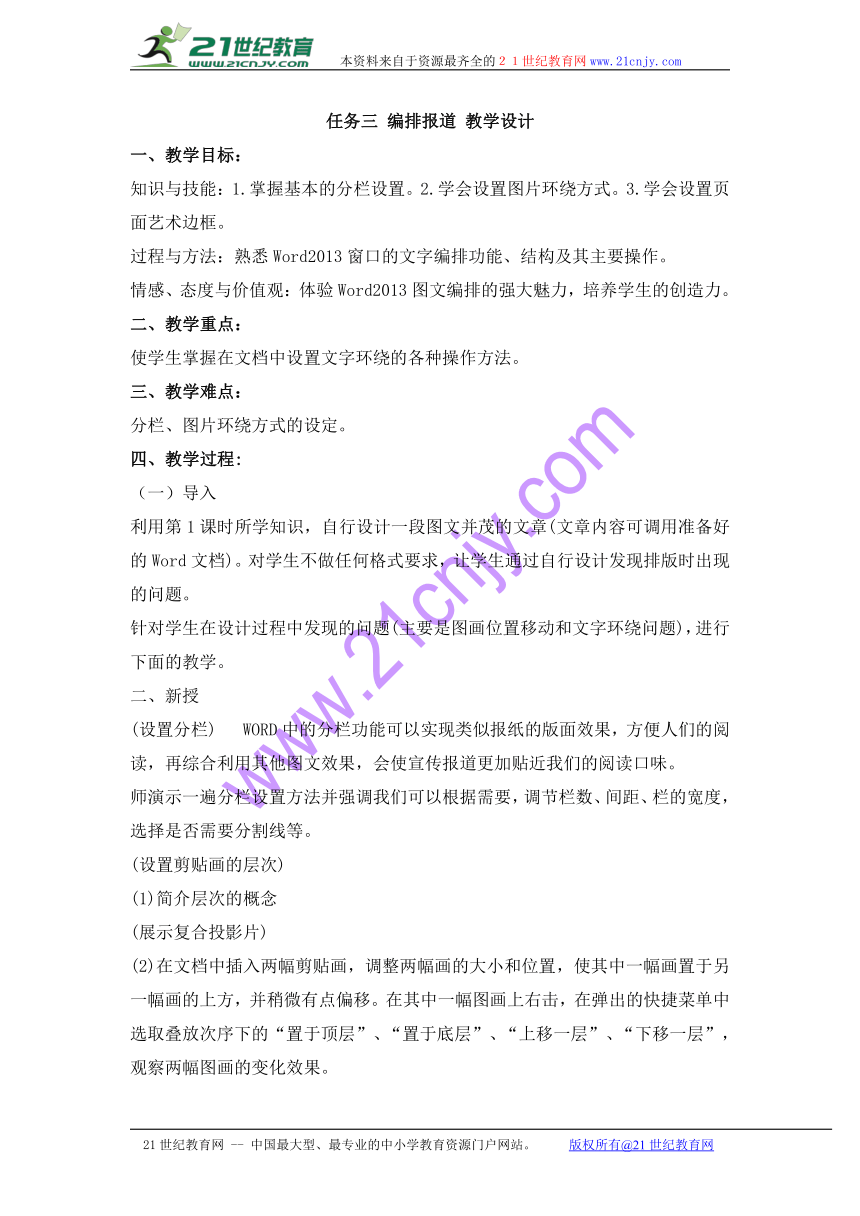 | |
| 格式 | zip | ||
| 文件大小 | 116.8KB | ||
| 资源类型 | 教案 | ||
| 版本资源 | 桂科版 | ||
| 科目 | 信息技术(信息科技) | ||
| 更新时间 | 2017-01-08 09:21:15 | ||
图片预览
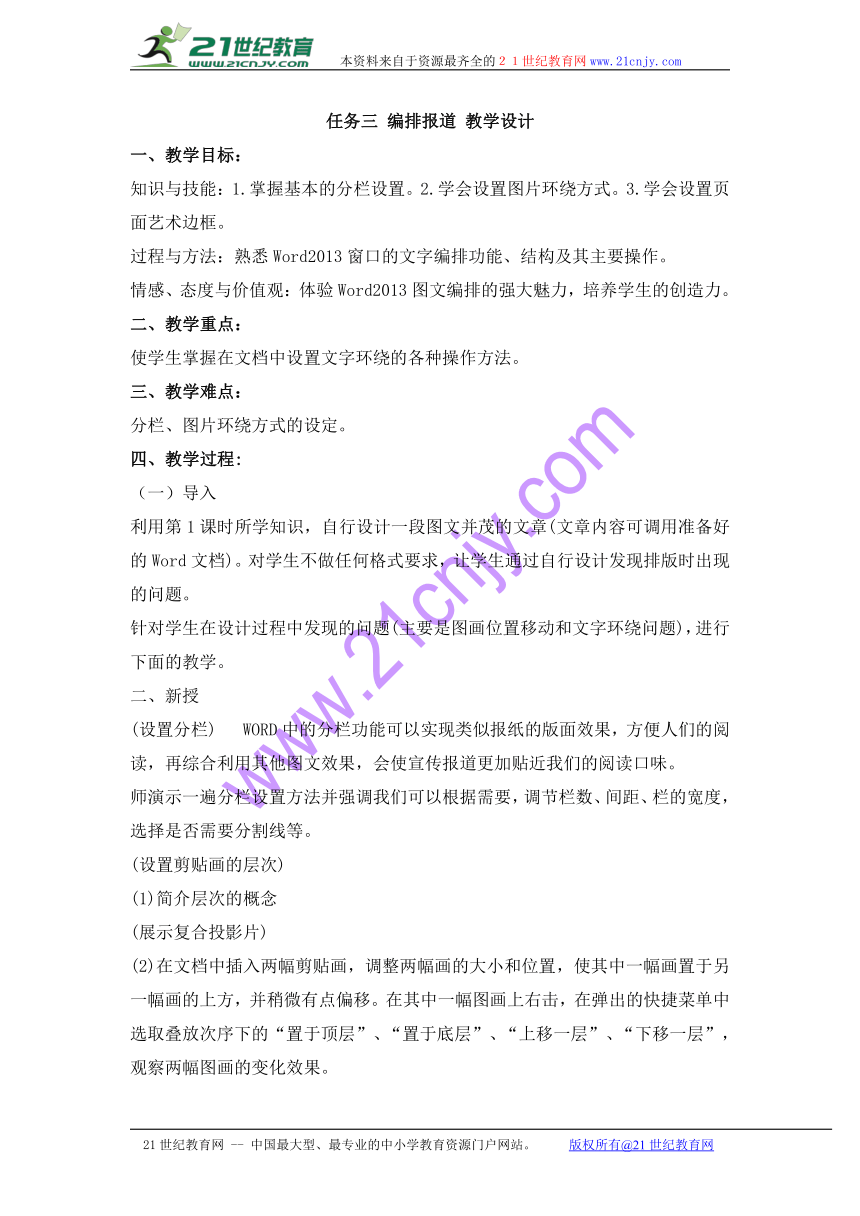
文档简介
本资料来自于资源最齐全的21世纪教育网www.21cnjy.com
任务三
编排报道
教学设计
一、教学目标:
知识与技能:1.掌握基本的分栏设置。2.学会设置图片环绕方式。3.学会设置页面艺术边框。
过程与方法:熟悉Word2013窗口的文字编排功能、结构及其主要操作。
情感、态度与价值观:体验Word2013图文编排的强大魅力,培养学生的创造力。
二、教学重点:
使学生掌握在文档中设置文字环绕的各种操作方法。
三、教学难点:
分栏、图片环绕方式的设定。
四、教学过程:
(一)导入
利用第1课时所学知识,自行设计一段图文并茂的文章(文章内容可调用准备好的Word文档)。对学生不做任何格式要求,让学生通过自行设计发现排版时出现的问题。21cnjy.com
针对学生在设计过程中发现的问题(主要是图画位置移动和文字环绕问题),进行下面的教学。
二、新授
(设置分栏)
WORD中的分栏功能可以实现类似报纸的版面效果,方便人们的阅读,再综合利用其他图文效果,会使宣传报道更加贴近我们的阅读口味。
师演示一遍分栏设置方法并强调我们可以根据需要,调节栏数、间距、栏的宽度,选择是否需要分割线等。
(设置剪贴画的层次)
(1)简介层次的概念
(展示复合投影片)
(2)在文档中插入两幅剪贴画,调整两幅画的大小和位置,使其中一幅画置于另一幅画的上方,并稍微有点偏移。在其中一幅图画上右击,在弹出的快捷菜单中选取叠放次序下的“置于顶层”、“置于底层”、“上移一层”、“下移一层”,观察两幅图画的变化效果。21教育网
(3)在图画上右击,在弹出的快捷菜单中选取叠放次序下的“置于文字上方”。观察图画的变化效果。
(4)在图画上右击,在弹出的快捷菜单中选取叠放次序下的“置于文字下方”。观察图画的变化效果。
[练一练]
将上课时所做的设计中的图画设置成置于文字下方。
(设置剪贴画的文字环绕)
设置在排版时文字环绕图画问题的途径有以下几种:首先在图片上单击选取图片。
1.快捷方式
右击设置图片格式(I)
→版式下的嵌入型。
右击→设置图片格式(I)
→版式下的四周型。
右击→设置图片格式(I)
→版式下的紧密型。
2.菜单方式
格式(O)→边框和底纹(B)
→版式下的嵌入型。
格式(O)→边框和底纹(B)
→版式下的四周型。
格式(O)→边框和底纹(B)
→版式下的紧密型。
3.工具栏按钮
单击“图片”工具栏上的设置图片格式按钮→版式下的嵌入型。
单击“图片”工具栏上的设置图片格式按钮→版式下的四周型。
单击“图片”工具栏上的设置图片格式按钮→版式下的紧密型。
[练一练]
完善上一课时要求设计的图文并茂的文章,形成图文混排效果。
4、删除图片
选定图片,点击“编辑”菜单中的“剪切”或“清除”命令,也可以击键盘上的Delete键,图片就被删除了。21·cn·jy·com
[读一读]
自学阅读。读一读“
Word
2000中的插入类型有剪贴画、来自文件的图片、自选图形等。学会了插入剪贴画,就可以用类似的方法插入其他类型的图片,还可以插入文本框等”一文。并自行设计一种插入图片和文件的练习。21世纪教育网版权所有
[作业]
(1)打开Word文档,从剪贴库中自选图片插入到文档中,图片大小为8CM
6CM,位置自定。
(2)打开Word文档,从“来自文件”中自选图片插入到文档中,要求文档“文字环绕”方式为①嵌入型。②四周型。③紧密型。www.21-cn-jy.com
图片大小为8CM
6CM,位置自定。
(3)为《秋游》一文配上合适的图片,完成图文混排。
21世纪教育网
--
中国最大型、最专业的中小学教育资源门户网站。
版权所有@21世纪教育网
任务三
编排报道
教学设计
一、教学目标:
知识与技能:1.掌握基本的分栏设置。2.学会设置图片环绕方式。3.学会设置页面艺术边框。
过程与方法:熟悉Word2013窗口的文字编排功能、结构及其主要操作。
情感、态度与价值观:体验Word2013图文编排的强大魅力,培养学生的创造力。
二、教学重点:
使学生掌握在文档中设置文字环绕的各种操作方法。
三、教学难点:
分栏、图片环绕方式的设定。
四、教学过程:
(一)导入
利用第1课时所学知识,自行设计一段图文并茂的文章(文章内容可调用准备好的Word文档)。对学生不做任何格式要求,让学生通过自行设计发现排版时出现的问题。21cnjy.com
针对学生在设计过程中发现的问题(主要是图画位置移动和文字环绕问题),进行下面的教学。
二、新授
(设置分栏)
WORD中的分栏功能可以实现类似报纸的版面效果,方便人们的阅读,再综合利用其他图文效果,会使宣传报道更加贴近我们的阅读口味。
师演示一遍分栏设置方法并强调我们可以根据需要,调节栏数、间距、栏的宽度,选择是否需要分割线等。
(设置剪贴画的层次)
(1)简介层次的概念
(展示复合投影片)
(2)在文档中插入两幅剪贴画,调整两幅画的大小和位置,使其中一幅画置于另一幅画的上方,并稍微有点偏移。在其中一幅图画上右击,在弹出的快捷菜单中选取叠放次序下的“置于顶层”、“置于底层”、“上移一层”、“下移一层”,观察两幅图画的变化效果。21教育网
(3)在图画上右击,在弹出的快捷菜单中选取叠放次序下的“置于文字上方”。观察图画的变化效果。
(4)在图画上右击,在弹出的快捷菜单中选取叠放次序下的“置于文字下方”。观察图画的变化效果。
[练一练]
将上课时所做的设计中的图画设置成置于文字下方。
(设置剪贴画的文字环绕)
设置在排版时文字环绕图画问题的途径有以下几种:首先在图片上单击选取图片。
1.快捷方式
右击设置图片格式(I)
→版式下的嵌入型。
右击→设置图片格式(I)
→版式下的四周型。
右击→设置图片格式(I)
→版式下的紧密型。
2.菜单方式
格式(O)→边框和底纹(B)
→版式下的嵌入型。
格式(O)→边框和底纹(B)
→版式下的四周型。
格式(O)→边框和底纹(B)
→版式下的紧密型。
3.工具栏按钮
单击“图片”工具栏上的设置图片格式按钮→版式下的嵌入型。
单击“图片”工具栏上的设置图片格式按钮→版式下的四周型。
单击“图片”工具栏上的设置图片格式按钮→版式下的紧密型。
[练一练]
完善上一课时要求设计的图文并茂的文章,形成图文混排效果。
4、删除图片
选定图片,点击“编辑”菜单中的“剪切”或“清除”命令,也可以击键盘上的Delete键,图片就被删除了。21·cn·jy·com
[读一读]
自学阅读。读一读“
Word
2000中的插入类型有剪贴画、来自文件的图片、自选图形等。学会了插入剪贴画,就可以用类似的方法插入其他类型的图片,还可以插入文本框等”一文。并自行设计一种插入图片和文件的练习。21世纪教育网版权所有
[作业]
(1)打开Word文档,从剪贴库中自选图片插入到文档中,图片大小为8CM
6CM,位置自定。
(2)打开Word文档,从“来自文件”中自选图片插入到文档中,要求文档“文字环绕”方式为①嵌入型。②四周型。③紧密型。www.21-cn-jy.com
图片大小为8CM
6CM,位置自定。
(3)为《秋游》一文配上合适的图片,完成图文混排。
21世纪教育网
--
中国最大型、最专业的中小学教育资源门户网站。
版权所有@21世纪教育网
